Windows Laptop Klavyeden Nasıl Kilitlenir?
Windows dizüstü bilgisayar, klavyeyle hızlı bir şekilde kilitlemenizi sağlar. Bu, onu kilitlemenin en hızlı yoludur veya dizüstü bilgisayarınızın dokunmatik yüzeyinin çalıştığı durumlarda yardımcı olur. Dizüstü bilgisayarı kilitlemenin farklı yolları vardır:
1: Klavye Kısayolu
Dizüstü bilgisayarı birkaç saniye içinde kilitlemenin en hızlı ve en kolay yolları şunlardır:
- basın Windows+L anahtarlar.
- Basmak Alt+Ctrl+Delete ve dizüstü bilgisayarınızı kilitlemek için kilidi seçmek için bir menü görünecektir.
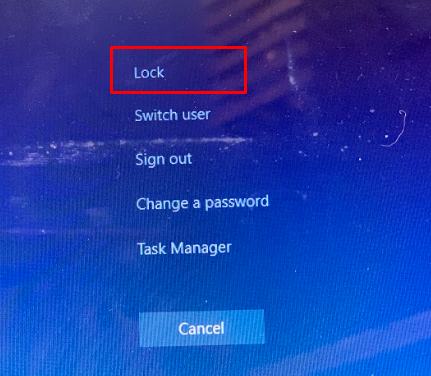
2: Komut İstemi
Yalnızca tek bir komut yürüterek bir komut istemi kullanarak dizüstü bilgisayarınızı kilitleyebilirsiniz:
Aşama 1 : Arama çubuğunu açmak için Windows+S tuşlarına basın ve Komut istemi ; aç onu:
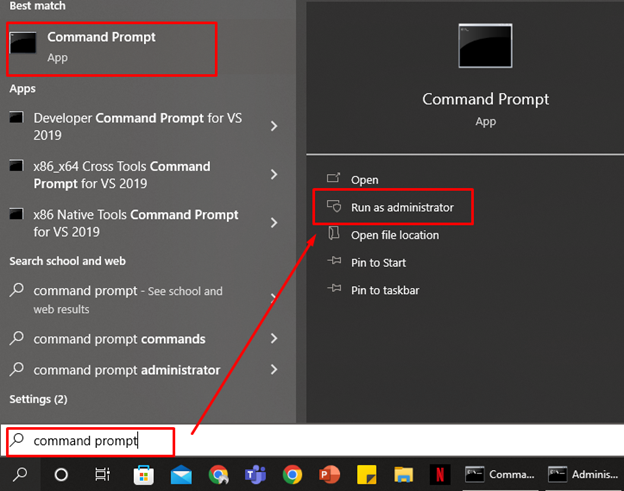
Adım 2 : Aşağıdaki komutu yürütün:
rundll32.exe user32.dll, LockWorkStation
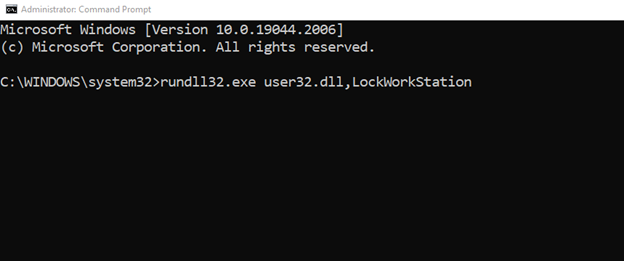
3: İletişim Kutusunu Çalıştır
Dizüstü bilgisayarı tam yolu kullanarak kilitlemenin diğer yöntemi, Çalıştır iletişim kutusudur. Windows dizüstü bilgisayarındaki bu kutu, yolu doğrudan bilinen dosyaları ve programları açmanıza olanak tanır:
Aşama 1 : Basmak Windows+R Çalıştır kutusunu açmak için:
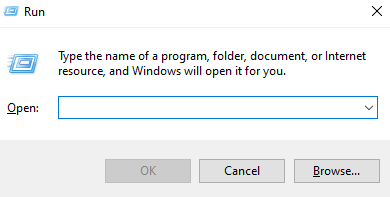
Adım 2 : Bu komutu yazın ve enter tuşuna basın:
rundll32.exe user32.dll, LockWorkStation 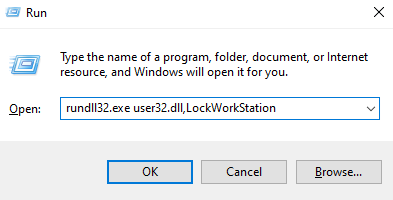
4: Windows Simgesi
Her Windows dizüstü bilgisayar, klavyenizin sol alt köşesinde logolu özel Windows tuşuyla birlikte gelir:
Aşama 1 : tuşuna basın Windows simgesi anahtar:
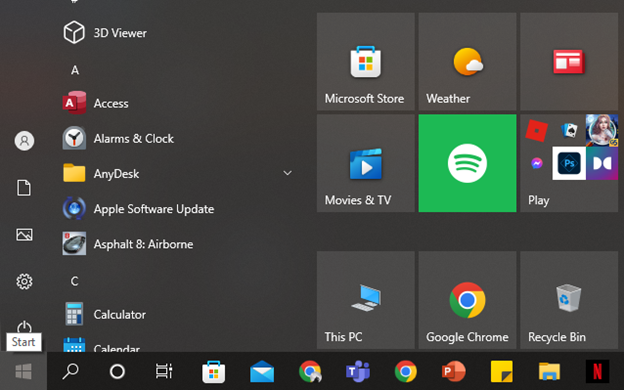
Adım 2 : Sekme düğmesine basın ve ok tuşunu kullanarak güç simgesini seçin:
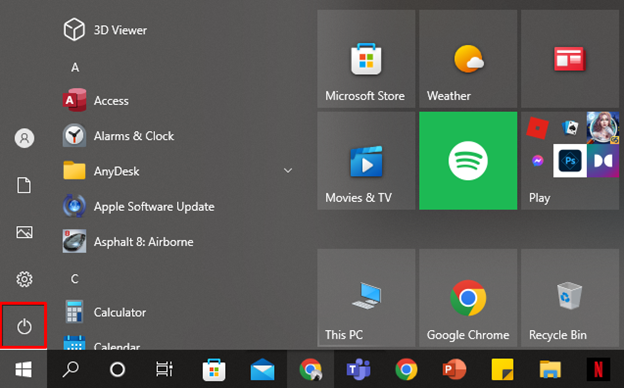
Aşama 3 : Güç seçeneğini açmak için ok tuşlarını kullanın ve dizüstü bilgisayarı kilitlemek için uyku modunda enter tuşuna basın:
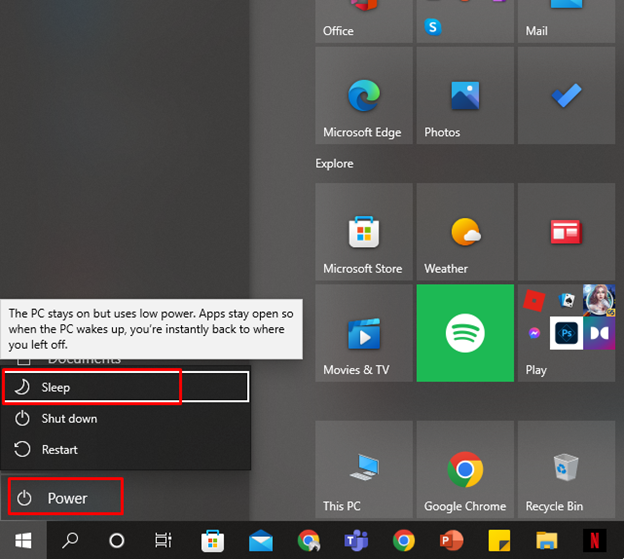
MacBook'u Klavyeden Nasıl Kilitlersiniz?
Windows dizüstü bilgisayarlar gibi, MacBook'lar da gerekirse dizüstü bilgisayarınızı hızlı bir şekilde kilitlemenizi sağlar:
- Kapağı kapat
- Klavye kısayolları
- terminal
1: Kapağı Kapatın
MacBook'unuzun kapağını kapatın ve yeniden açtığınızda devam etmek için parola isteyecektir.
2: Klavye Kısayolu
Klavye kısayolunu kullan Komut+Ctrl+Q MacBook'u kilitlemek için
3: Terminal
Terminal, komutları kullanarak MacBook'unuzu kontrol etmenizi sağlar; MacBook'unuzu şu komutu kullanarak kilitleyebilirsiniz:
Aşama 1 : Basmak Komut + Boşluk spotlight aramasını açmak ve başlatmak için Terminal yazın
Adım 2 : Aşağıdaki komutu yazın ve Enter'a basın:
pmset displayleepnow 
Çözüm
Dizüstü bilgisayarınızı kullanırken herhangi bir acil durumla karşılaşırsanız ve dizüstü bilgisayarınızı anında kilitlemek istiyorsanız, bunu klavye kısayol tuşlarıyla yapabilirsiniz. İster MacBook kullanıcısı, ister Windows dizüstü bilgisayar kullanıcısı olun, her iki cihaz için de kısayol tuşları vardır. Windows dizüstü bilgisayarı kilitlemenin en hızlı yolu Windows+L , ve MacBook için Komut+Ctrl+Q .